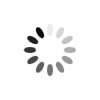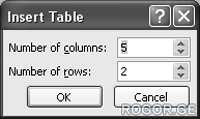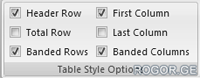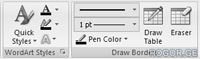როგორ შევქმნათ ცხრილი PowerPoint 2007-ში
მაუსი დავაწკაპუნოთ Insert მენიუს Tables ქვემენიუს Table ღილაკზე. ჩამოშლილი მენიუს Insert Tables ველში მაუსი გადავატაროთ სასურველი რაოდენობის სტრიქონებსა და სვეტებზე და დავაწკაპუნოთ მის მარცხენა კლავიშზე.
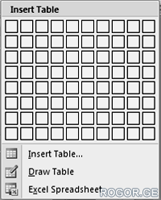
თუ ცხრილის შესაქმნელად გამოვიყენებთ Insert მენიუს Tables ქვემენიუს Table ღილაკით ჩამოშლილი მენიუს Excel Spreadsheet ბრძანებას, მაშინ მონიშნულ ადგილზე შეიქმნება Excel-ის ცხრილი.